Rumah >Tutorial perisian >Perisian Pejabat >Fail PPT tidak boleh diedit Ini adalah cara untuk menyelesaikan masalah.
Fail PPT tidak boleh diedit Ini adalah cara untuk menyelesaikan masalah.
- WBOYWBOYWBOYWBOYWBOYWBOYWBOYWBOYWBOYWBOYWBOYWBOYWBke hadapan
- 2024-02-18 15:30:082374semak imbas
Editor PHP Youzi akan memperkenalkan kepada anda bagaimana untuk menyelesaikan masalah bahawa fail PPT tidak boleh diedit. Apabila anda tidak boleh mengedit fail PPT, ini mungkin kerana fail tersebut dilindungi atau rosak. Anda boleh cuba menyimpan fail PPT dalam format lain, seperti PPTX, atau menyahlindung fail tersebut. Sebagai alternatif, anda boleh cuba menggunakan komputer lain atau cuba menggunakan alat penyuntingan PPT dalam talian untuk membuka fail. Kaedah ini biasanya boleh membantu anda menyelesaikan masalah fail PPT yang tidak boleh diedit, membolehkan anda mengedit dan mengubah suainya dengan mudah.
Pertama, mari kita lihat kemungkinan sebab fail PPT tidak boleh diedit.
Sebab kandungan tidak boleh diedit mungkin kerana ia disunting pada slaid induk Anda perlu membuka slaid induk untuk mengedit.
Klik [Slide Master] di bawah [View] dalam bar menu PPT.
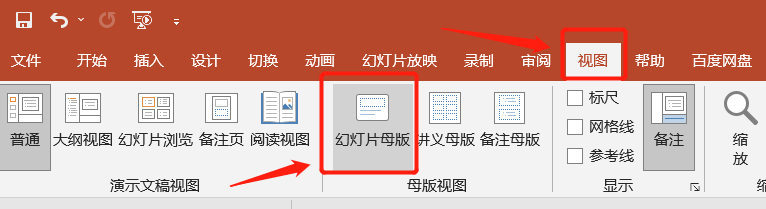 .
.
Selepas membuka induk slaid, cari slaid yang tidak boleh diedit dan anda boleh melihat bahagian kandungan ini boleh diedit.
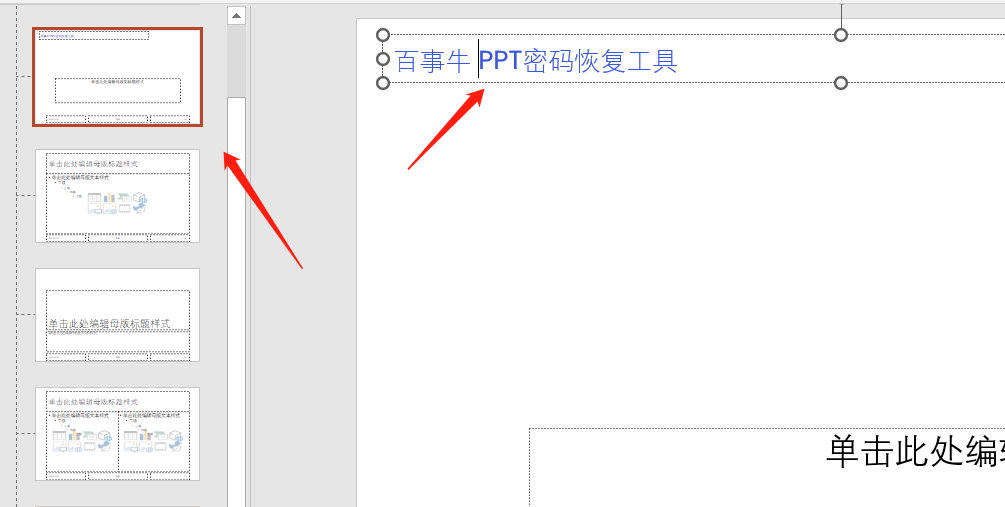
.
Jika keseluruhan kandungan fail PPT tidak boleh diedit, ia mungkin ditetapkan untuk menyekat penyuntingan.
Pengeditan terhad PPT sebenarnya menetapkan "mod baca sahaja". Apabila membuka PPT, kotak dialog akan muncul, menggesa "Masukkan kata laluan untuk mengubah suai atau buka dalam mod baca sahaja."
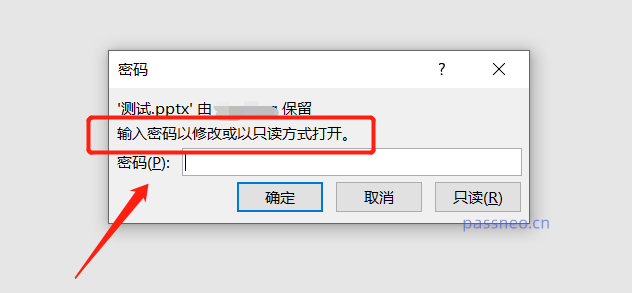 .
.
Jika anda tidak mempunyai kata laluan, anda boleh mengklik "Baca Sahaja" untuk membuka PPT, tetapi PPT tidak boleh diedit.
Untuk menghapuskan sekatan ke atas penyuntingan PPT, mula-mula kita perlu memasukkan kata laluan untuk memasuki mod boleh diedit semasa membuka PPT.
Kemudian klik menu [Fail]-[Simpan Sebagai] dan pilih laluan simpan.
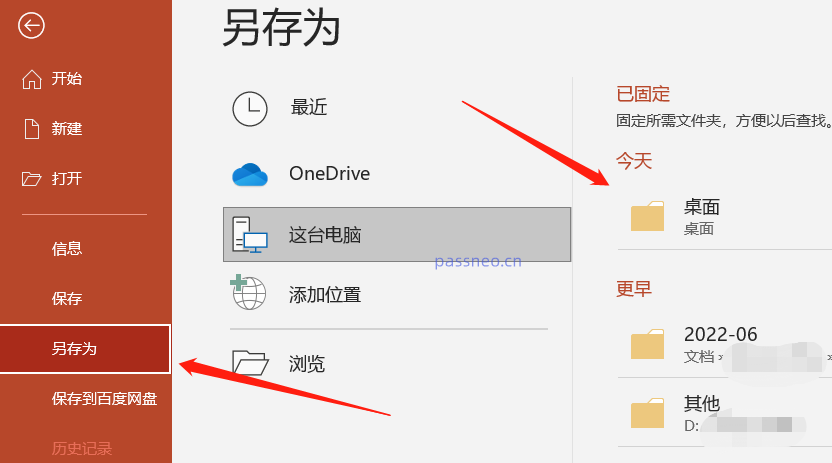 .
.
Selepas kotak dialog muncul, klik [Pilihan Umum] di bawah pilihan [Alat].
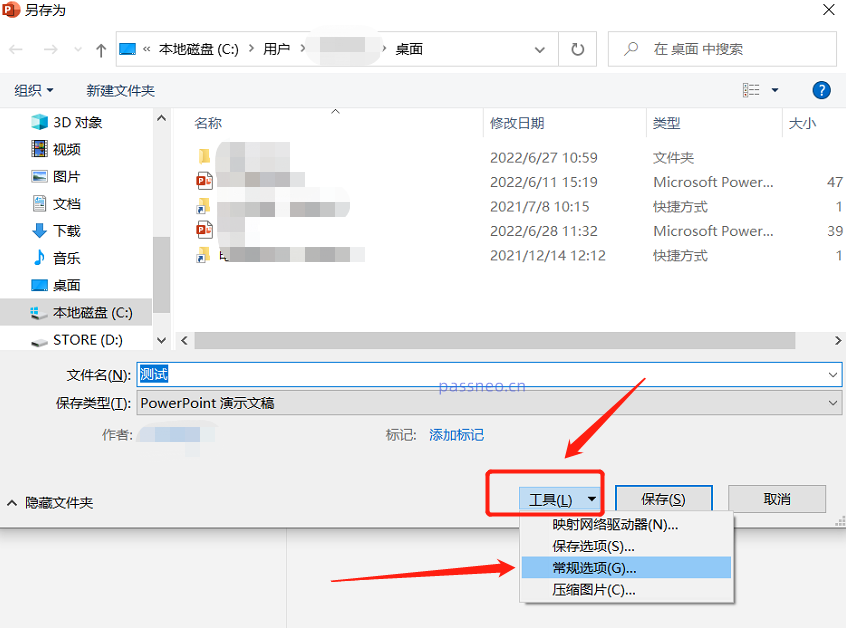 .
.
Selepas kotak dialog muncul semula, anda boleh melihat bahawa sudah ada kata laluan dalam lajur [Ubah Suai Kata Laluan Kebenaran] Padam baris kata laluan ini dan tukarkannya menjadi kotak kosong Selepas mengklik [OK], PPT yang disimpan akan tidak terhad untuk mengedit, dan anda boleh Mengedit.
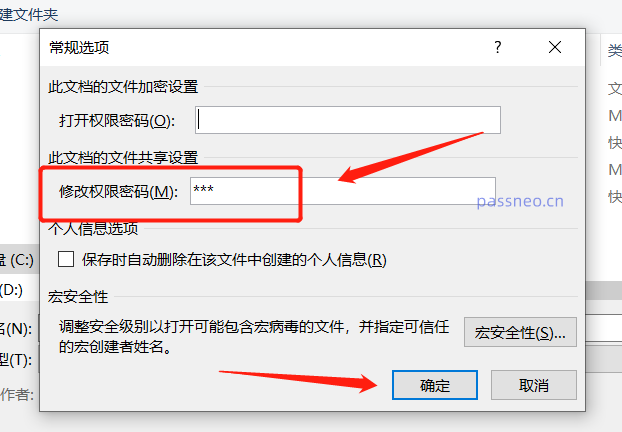 .
.
Jika anda tidak ingat kata laluan, anda hanya boleh membuka PPT dalam "mod baca sahaja", dan anda tidak boleh mengikuti kaedah di atas untuk membuka kunci sekatan pengeditan. Oleh kerana PPT dalam "mod baca sahaja" tidak boleh disimpan, kata laluan tidak boleh dipadamkan.
Dalam kes ini, kami boleh menggunakan beberapa alat untuk menyelesaikan masalah, seperti alat pemulihan kata laluan PPT Pepsi Niu, yang boleh secara langsung mengalih keluar sekatan pada pengeditan PPT tanpa kata laluan.
Terdapat modul [Unrestriction] dalam alat, pilih dan import PPT.
Pautan alat: Alat pemulihan kata laluan PPT Pepsi Niu
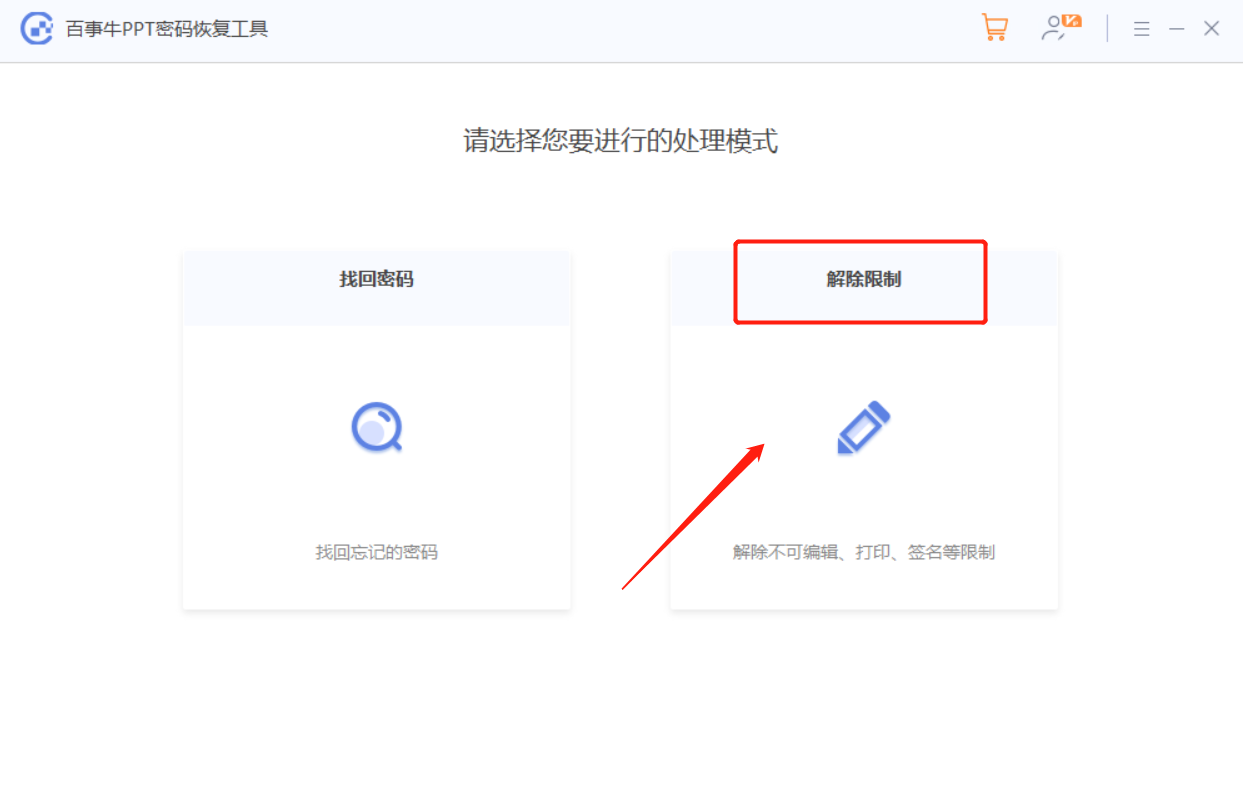
PPT selepas sekatan ditarik balik akan disimpan sebagai fail baharu Klik [Pergi ke Lihat] untuk membuka folder untuk melihatnya.
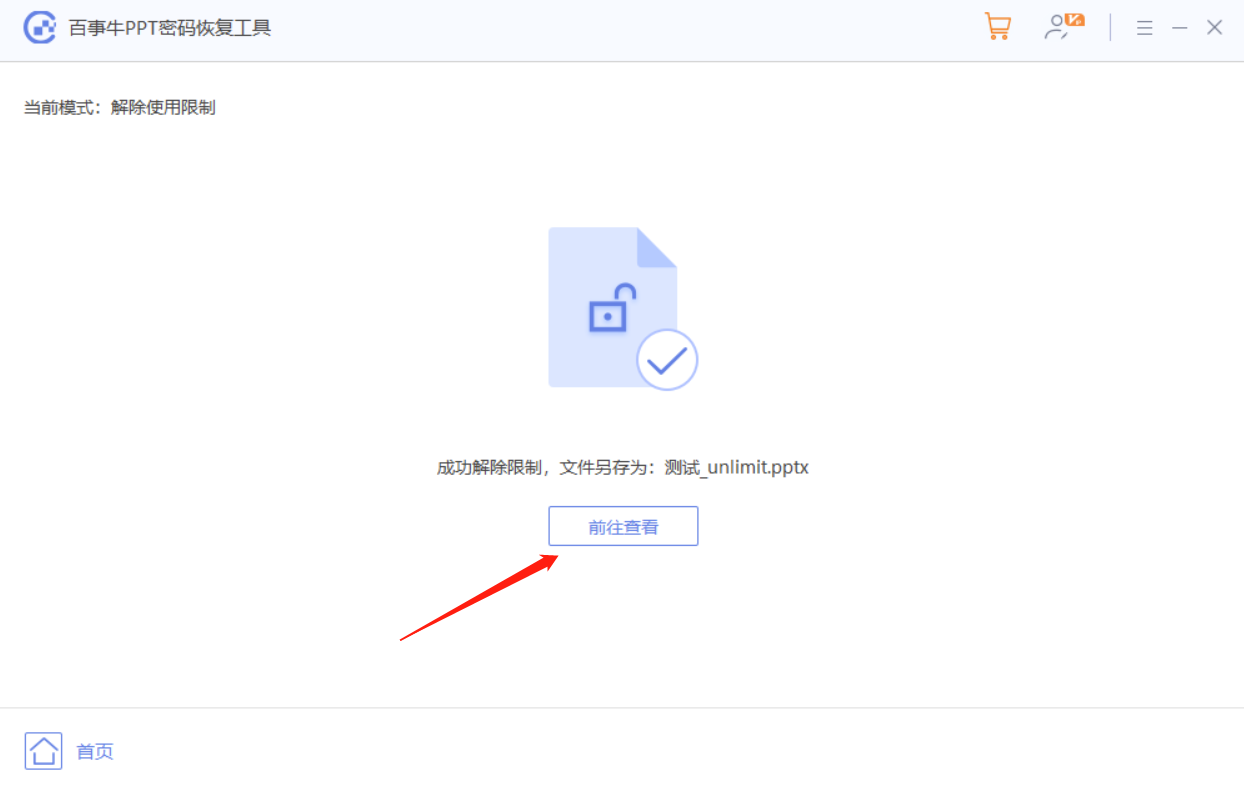
Atas ialah kandungan terperinci Fail PPT tidak boleh diedit Ini adalah cara untuk menyelesaikan masalah.. Untuk maklumat lanjut, sila ikut artikel berkaitan lain di laman web China PHP!
Artikel berkaitan
Lihat lagi- Penjelasan terperinci tentang cara membuka dan membaca fail CSV
- Langkah dan langkah berjaga-jaga untuk membuka dan memproses fail format CSV
- Kaedah dan petua untuk membuka fail CSV: Sesuai untuk pelbagai perisian
- Panduan ringkas untuk manipulasi fail CSV
- Belajar untuk membuka dan menggunakan fail CSV dengan betul

